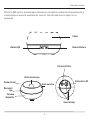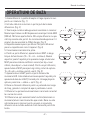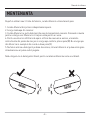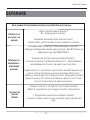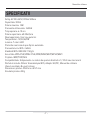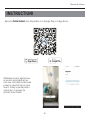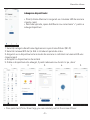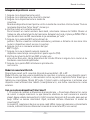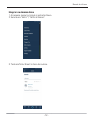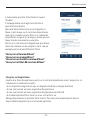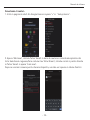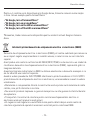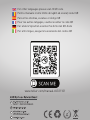Difuzor Aromoterapie WiFi
TLL331101 Manual de utilizare

- 1 -
Manual de utilizare
Difuzorul WiFi pentru aromoterapie utilizeaza un mecanism pe baza de ultrasunete pentru
a atomiza apa si uleiurile esentiale din rezervor, transformandu-le in vapori reci si
parfumati..
Buton LED
Capac
Buton difuzare
Grila ventilatie
Alimentare DC
Gauri drenaj
Gura aerisire
Nivel maxim apa
Fanta drenaj
Recipient
apa
Carcasa
dispozitiv

- 2 -
Manual de utilizare
1. Asaza difuzorul in pozitie dreapta si trage capacul in sus
pentru a-l inlatura. (fig. 1)
2. Introdu cablul de incarcare in portul jack de la baza
difuzorului. (fig. 2)
3. Toarna apa curata si adauga uleiuri esentiale in rezervor.
Nivelul apei trebuie sa NU depaseasca marcajul limita MAX
(300ml). NU folosi apa fierbinte. NU umple difuzorul cu apa
cat timp acesta este pornit. Se recomanda adaugarea a 2-3
picaturi de ulei esential la 100ml de apa. (fig. 3)
4. Repozitioneaza capacul pe difuzor. NU porni difuzorul
pana nu repozitionezi corect capacul. (fig. 4)
5. Conecteaza incarcatorul la priza.
6. Pentru a porni difuzorul, apasa butonul MIST si alege
timpul de functionare (1h - 3h - 6h - continuu). Nivelul
vaporilor poate fi ajustat prin apasarea lunga a butonului
MIST pana la emiterea notificarii sonore (un bip = nivel
ridicat; doua bipuri = nivel scazut). Pentru a opri difuzorul,
apasa butonul MIST pana parcurgi intreg ciclul de optiuni:
1h->3h->6h->continuu pornit->oprit. (fig. 5)
7. Apasa butonul LIGHT pentru a porni sistemul de
iluminare LED. Intensitatea luminoasa poate fi ajustat prin
apasarea butonului LIGHT, trecand prin intreaga plaja de
optiuni: puternica -> slaba -> oprit. (fig. 6)
8. Daca nu folosesti difuzorul pentru o perioada mai lunga
de timp, goleste-l complet de apa si pastreaza-l uscat.
9. Difuzorul nu porneste automat atunci cand este conectat
la o sursa de curent.
10. Difuzorul va opri automat toate functiile (atomizare si
iluminare) atunci cand nivelul de apa scade. Daca nu este
suficienta apa in rezervor pentru a opera in siguranta,
difuzorul se va inchide automat chiar daca este pornit din
buton.
OPERATIUNI DE BAZA

- 3 -
Manual de utilizare
• Cantitatea si intensitatea vaporilor poate varia, insa acest lucru este normal si nu
trebuie interpretat ca defect.
• Variatiile sunt cauzate de factori precum tipul apei folosite, nivelul de umiditate,
temperatura si curentii de aer.
• Foloseste doar uleiuri esentiale 100% naturale. Uleiurile cu compusi chimici, arome
sau impuritati pot provoca daune produsului.
• Inainte de a schimba uleiul esential folosit, curata difuzorul urmand pasii descrisi in
capitolul "Intretinerea difuzorului".
Daca difuzorul este lovit sau rasturnat in timpul functionarii, urmeaza pasii de mai jos
pentru a evita deteriorarea:
1. Scoate difuzorul din priza.
2. Scoate apa din rezervor.
3. Scutura difuzorul usor pentru a elimina restul de apa si lasa difuzorul la aer cel putin 24
de ore pentru a se usca.
ATENTIONARE
SCURGERI ACCIDENTALE

- 4 -
Manual de utilizare
Dupa 5-6 utilizari sau 3-5 zile de folosire, curata difuzorul urmand acesti pasi:
1. Scoate difuzorul din priza si indeparteaza capacul.
2. Scurge toata apa din rezervor.
3. Curata difuzorul cu putin detergent de vase la temperatura camerei. Foloseste o laveta
pentru a sterge usor difuzorul si o carpa curata pentru a-l usca.
4. Pentru a evita orice infiltrare de apa in orificiul de evacuare a aerului, urmareste
instructiunile din pozele de mai jos si scurge apa conform primei poze (). Nu scurge apa
din difuzor ca in exemplul din cea de-a doua poza (X).
5. Nu folosi acizi sau detergenti pe baza de enzime, intrucat difuzorul ar putea emite gaze
otravitoare sau ar putea suferi pagube.
Nota: Asigura-te ca detergentul folosit pentru curatarea difuzorului este unul bland.
MENTENANTA

- 5 -
Manual de utilizare
Citeste cu atentie si aplica masurile de precautie de mai jos:
• Nu schimba, dezasambla sau repara difuzorul de unul singur. Daca difuzorul are nevoie
de inspectie sau reparatii tehnice, contacteaza magazinul vanzator sau distribuitorul.
• Nu porni difuzorul daca rezervorul de apa este gol.
• Nu atinge mecanismul de atomizare.
• Curata difuzorul cu regularitate, urmand pasii descrisi in sectiunea "Intretinerea
difuzorului".
• Scoate intotdeauna difuzorul din priza inainte de curatare.
• Pentru o buna igiena, scurge apa din difuzor dupa fiecare utilizare. Scoate apa prin
partea de scurgere a difuzorului si foloseste o carpa curata si uscata pentru a-l sterge.
• Uleiurile esentiale pot coroda suprafata difuzorului. Foloseste o carpa moale pentru a
sterge picaturile de ulei de pe difuzor.
• Pentru umplerea rezervorului de apa, foloseste intotdeauna recipientul de masurare. NU
umple rezervorul direct de la robinet!
• Nu lasa difuzorul sa vaporizeze direct pe mobila, haine, pereti etc.
• Pastreaza difuzorul departe de razele directe ale soarelui, surse de caldura, aer
conditionat si ventilatoare.
• Pozitioneaza intotdeauna difuzorul pe suprafete stabile si drepte. NU aseza difuzorul pe
carpete, paturi sau alte suprafete instabile.
• Pastreaza difuzorul la distanta de echipamentele electronice precum televizoare sau
echipamente audio.
• Dupa inchidere, asteapta 60 de minute inainte de a reporni difuzorul pentru a evita
deteriorarea mecanismului de atomizare.
• Nu folosi apa minerala.
• Nu muta niciodata difuzorul in timpul functionarii.
• Nu atinge difuzorul cu mainile ude.
• Nu pastra difuzorul la indemana copiilor sau a animalelor. Nu lasa copiii nesupraveg-
heati in preajma difuzorului. Acest produs nu trebuie folosit de copii sau de persoane
neinstruite.
• In cazul in care cablul fumega sau arde, scoate-l imediat din priza.
MASURI DE PRECAUTIE

- 6 -
Manual de utilizare
Daca produsul functioneaza anormal, consulta tabelul de mai jos:
Difuzorul nu
porneste / se
opreste
• Este suficienta apa in rezervor?
Nu - Adauga apa in rezervor.
•Cablul de alimentare este conectat corect?
- Scoate cablul, verifica mufele si reconecteaza-l cu atentie.
Prea putina apa in rezervor? Prea multa apa in rezervor?
- Adauga cantitatea adecvata de apa in rezervor. Apa NU trebuie sa
depaseasca marcajul MAX (300ml).
Depuneri de praf pe mecanismul de atomizare?
- Consulta sectiunea "Intretinerea difuzorului" - dezinstaleaza si
reinstaleaza corect pentru ca vaporii sa circule liber.
Capacul interior si cel exterior sunt incorect asezati? Depuneri de
praf in orificiul de admisie a aerului de la baza difuzorului?
- Ridica si remonteaza corect capacul interior si/sau exterior. Daca
este prea mult praf in orificiul de admisie, vaporii nu vor circula
corect. Curata orificiul de admisie a aerului.
• Capacul interior si cel exterior sunt incorect asezati?
- Ridica si remonteaza corect capacul interior si/sau exterior.
• Temperaturi scazute sau umiditate ridicata?
- In aceste conditii, vaporii se pot condensa rapid in picaturi de
apa.
Difuzorul nu
atomizeaza /
atomizeaza
anormal
Scurgeri de
apa din
difuzor
DEPANARE

- 7 -
Voltaj: AC100-240V / DC24V 650ma
Capacitate: 300ml
Putere maxima: 14W
Frecventa ultrasunete: 2.4MHz
Timp operare: 6-10 ore
Putere vaporizare: 40-50ml/ora
Nivel vaporizare: Usor sau puternic
Temporizator: 1h/3h/6h/ON
Lumina: 7 culori LED
Protectie nivel scazut apa: Oprire automata
Frecventa lucru WiFi: 2.4GHz
Standard WiFi: IEEE 802.11b/g/n
Securitate: WPA-PSK/ WPA2-PSK /WPA/WPA2/WEP/WPS2/WAPI
Criptare: WEP/TKIP/AES
Compatibilitate: Echipamente cu sistem de operare Android 4.1 / iOS 8 sau mai recent
Pachetul include: Difuzor Aromaterapie WiFi, Adaptor AC/DC, Manual de utilizare
Uleiuri esentiale: Nu sunt incluse
Dimensiuni produs: D169mm x H121mm
Greutate produs: 450g
Manual de utilizare
Daca produsul functioneaza anormal, consulta tabelul de mai jos:
SPECIFICATII

- 8 -
INSTRUCTIUNI
Odată descarcata, aplicatia va
va cere să va înregistrati un
cont nou. Introduceti adresa de
e-mail si selectati tara in care
locuiti. Creați o parolă pentru
contul dvs. si incepeti sa
utilizati Tellur Smart
Aplicatia Tellur Smart este disponibila si in Google Play si in App Store.
Manual de utilizare

- 9 -
Adaugarea dispozitivului
• Porniți Aroma difuzorul si asigurati-va că lumina LED de asociere
clipește rapid.
• Deschide aplicatia, apasa Add Device sau selecteaza "+" pentru a
adauga dispozitivul.
• Once paired with Tellur Smart app, you can remotely control the aroma diffuser.
1. 2. 3. 4. 5.
Manual de utilizare
1. Selectați categoria Small home Appliances si apoi Aroma Difuzor (Wi-Fi)
2. Selectati reteaua WiFi de 2,4 GHz si introduceti parola de retea
3. Asigurati-va ca dispozitivul este in modul de asociere si confirmati ca lumina LED-ului
clipeste rapid
4. Asteptati ca dispozitivul sa fie instalat
5. Odata ce dispozitivul este adaugat, îl puteti redenumi sau faceti clic pe „done”

- 10 -
Manual de utilizare
Adaugarea dispozitivului a esuat
1. Asigura-te ca dispozitivul este pornit.
2. Asigura-te ca telefonul este conectat la internet.
3. Asigura-te ca dispozitivul este in modul de
conectare.
Reseteaza dispozitivul smart pentru a intra in modul de conectare. Vezi sectiunea "Cum se
reseteaza dispozitivul Tellur Smart" de mai jos.
4. Verifica router-ul si setarile acestuia:
Daca folosesti un router wireless dual-band, selecteaza reteaua de 2.4GHz. Router-ul
trebuie sa aiba activata functia de transmisie. Seteaza functia de criptare pe WPA2-PSK si
tipul de autorizare ca AES sau seteaza-le pe amandoua pe "auto".
5. Asigura-te ca semnalul WiFi este suficient de
puternic. Pentru a mentine calitatea semnalului, pastreaza o distanta cat mai mica intre
router si dispozitivul smart pe care il conectezi.
6. Asigura-te ca ai o conexiune wireless de tipul
802.11.b/g/n
7. Asigura-te ca nu ai depasit numarul maxim de
dispozitive conectate pe care aplicatia il poate suporta (150).
8. Verifica daca functia de filtrare MAC a router-ului
este activa. Daca este, sterge dispozitivul din lista de filtrare si asigura-te ca router-ul nu
blocheaza conectarea dispozitivului.
9. Asigura-te ca parola WiFi introdusa in aplicatie este
cea corecta.
Moduri de conectare EZ si AP:
Dispozitivele smart pot fi conectate folosind doua modalitati : EZ si AP.
Modul EZ este cea mai usoara modalitate de conectare si activare a unui dispozitiv smart.
Trebuie sa aveti dispozitivul, o retea wireless activa cu parola si aplicatia Tellur Smart pe o
tableta sau smartphone. Modul AP poate fi folosit pentru configurarea si activarea unui
dispozitiv smart utilizand doar tableta / smartphone-ul si, mai tarziu conectarea la o retea
wireless.
Cum se reseteaza dispozitivul Tellur Smart?
1. Procedura de resetare a difuzorului de aromoterapie -> Conecteaza difuzorul la o sursa
de curent si umple rezervorul cu apa (uleiurile esentiale nu sunt necesare in aceasta
etapa). Apasa ambele butoane (mist si light) in acelasi timp pret de 5 secunde, pana auzi un
beep. LEDul va lumina intermitent rapid, indicand intrarea difuzorului in modul de
conectare EZ.
In modul EZ, repeta pasii de mai sus pana cand LEDul incepe sa lumineze cu intermitenta
scazuta, indicand trecerea difuzorului in modul de conectare AP (si vice versa).
Cand luminile se aprind intermitent, rapid (4 ori/secunda), dispozitivul a intrat in modul
de conectare EZ. Daca luminile se aprind cu intermitenta scazuta (2 ori/3 secunde),
dispozitivul a intrat in modul de conectare AP. In modul EZ, repeta pasii de mai sus pana
cand luminile se aprind cu intermitenta scazuta, indicand trecerea dispozitivului in
modul de conectare AP (si vice versa). lunga sau printr-o glisare la stanga.
Cum sa adaugati un dispozitiv in mod EZ:
1. Asigura-te ca LEDul lumineaza intermitent, rapid.
2. Asigura-te ca telefonul este conectat la reteaua
WiFi.
3. Apasa butonul "Add device" in aplicatia Tellur
Smart si introdu parola retelei WiFi pe care faci conectarea.
4. Din lista de dispozitive smart disponibile,
selecteaza dispozitivul pe care vrei sa il adaugi si conecteaza-l.
Cum sa adaugati un dispozitiv in mod AP:
1. Asigura-te ca LEDul lumineaza intermitent, cu o
frecventa scazuta.
2. Apasa "Add device" in aplicatia Tellur Smart si
selecteaza "AP mode" din coltul dreapta-sus. Conecteaza dispozitivul prin reteaua
proprie si apoi conecteaza-l la reteaua WiFi.
3. Apasa "Next" pentru a adauga dispozitivul.
Pot controla dispozitivul cu o retea 2G / 3G / 4G?
Cand conectezi un dispozitiv pentru prima data, este necesar ca telefonul si dispozitivul
sa fie conectate la aceeasi retea WiFi. Dupa adaugare, poti controla dispozitivul prin
intermediul conexiunilor 2G/3G/4G.
Cum pot ofer acces dispozitivului pentru a fi controlat de alte persoane/familie?
Deschide aplicatia Tellur Smart, acceseaza "Profil" > "Partajare dispozitiv" > "Conexiuni"
si selecteaza "Adaugati partajare".
Cum pot gestiona dispozitivele partajate de altii?
Deschide aplicatia Tellur Smart si acceseaza "Profil" > "Partajare dispozitiv" >
"Conexiuni primite". Poti sterge dispozitivele partajate de alti utilizatori printr-o glisare
la stanga.

- 11 -
Manual de utilizare
Adaugarea dispozitivului a esuat
1. Asigura-te ca dispozitivul este pornit.
2. Asigura-te ca telefonul este conectat la internet.
3. Asigura-te ca dispozitivul este in modul de
conectare.
Reseteaza dispozitivul smart pentru a intra in modul de conectare. Vezi sectiunea "Cum se
reseteaza dispozitivul Tellur Smart" de mai jos.
4. Verifica router-ul si setarile acestuia:
Daca folosesti un router wireless dual-band, selecteaza reteaua de 2.4GHz. Router-ul
trebuie sa aiba activata functia de transmisie. Seteaza functia de criptare pe WPA2-PSK si
tipul de autorizare ca AES sau seteaza-le pe amandoua pe "auto".
5. Asigura-te ca semnalul WiFi este suficient de
puternic. Pentru a mentine calitatea semnalului, pastreaza o distanta cat mai mica intre
router si dispozitivul smart pe care il conectezi.
6. Asigura-te ca ai o conexiune wireless de tipul
802.11.b/g/n
7. Asigura-te ca nu ai depasit numarul maxim de
dispozitive conectate pe care aplicatia il poate suporta (150).
8. Verifica daca functia de filtrare MAC a router-ului
este activa. Daca este, sterge dispozitivul din lista de filtrare si asigura-te ca router-ul nu
blocheaza conectarea dispozitivului.
9. Asigura-te ca parola WiFi introdusa in aplicatie este
cea corecta.
Moduri de conectare EZ si AP:
Dispozitivele smart pot fi conectate folosind doua modalitati : EZ si AP.
Modul EZ este cea mai usoara modalitate de conectare si activare a unui dispozitiv smart.
Trebuie sa aveti dispozitivul, o retea wireless activa cu parola si aplicatia Tellur Smart pe o
tableta sau smartphone. Modul AP poate fi folosit pentru configurarea si activarea unui
dispozitiv smart utilizand doar tableta / smartphone-ul si, mai tarziu conectarea la o retea
wireless.
Cum se reseteaza dispozitivul Tellur Smart?
1. Procedura de resetare a difuzorului de aromoterapie -> Conecteaza difuzorul la o sursa
de curent si umple rezervorul cu apa (uleiurile esentiale nu sunt necesare in aceasta
etapa). Apasa ambele butoane (mist si light) in acelasi timp pret de 5 secunde, pana auzi un
beep. LEDul va lumina intermitent rapid, indicand intrarea difuzorului in modul de
conectare EZ.
In modul EZ, repeta pasii de mai sus pana cand LEDul incepe sa lumineze cu intermitenta
scazuta, indicand trecerea difuzorului in modul de conectare AP (si vice versa).
Cand luminile se aprind intermitent, rapid (4 ori/secunda), dispozitivul a intrat in modul
de conectare EZ. Daca luminile se aprind cu intermitenta scazuta (2 ori/3 secunde),
dispozitivul a intrat in modul de conectare AP. In modul EZ, repeta pasii de mai sus pana
cand luminile se aprind cu intermitenta scazuta, indicand trecerea dispozitivului in
modul de conectare AP (si vice versa). lunga sau printr-o glisare la stanga.
Cum sa adaugati un dispozitiv in mod EZ:
1. Asigura-te ca LEDul lumineaza intermitent, rapid.
2. Asigura-te ca telefonul este conectat la reteaua
WiFi.
3. Apasa butonul "Add device" in aplicatia Tellur
Smart si introdu parola retelei WiFi pe care faci conectarea.
4. Din lista de dispozitive smart disponibile,
selecteaza dispozitivul pe care vrei sa il adaugi si conecteaza-l.
Cum sa adaugati un dispozitiv in mod AP:
1. Asigura-te ca LEDul lumineaza intermitent, cu o
frecventa scazuta.
2. Apasa "Add device" in aplicatia Tellur Smart si
selecteaza "AP mode" din coltul dreapta-sus. Conecteaza dispozitivul prin reteaua
proprie si apoi conecteaza-l la reteaua WiFi.
3. Apasa "Next" pentru a adauga dispozitivul.
Pot controla dispozitivul cu o retea 2G / 3G / 4G?
Cand conectezi un dispozitiv pentru prima data, este necesar ca telefonul si dispozitivul
sa fie conectate la aceeasi retea WiFi. Dupa adaugare, poti controla dispozitivul prin
intermediul conexiunilor 2G/3G/4G.
Cum pot ofer acces dispozitivului pentru a fi controlat de alte persoane/familie?
Deschide aplicatia Tellur Smart, acceseaza "Profil" > "Partajare dispozitiv" > "Conexiuni"
si selecteaza "Adaugati partajare".
Cum pot gestiona dispozitivele partajate de altii?
Deschide aplicatia Tellur Smart si acceseaza "Profil" > "Partajare dispozitiv" >
"Conexiuni primite". Poti sterge dispozitivele partajate de alti utilizatori printr-o glisare
la stanga.

- 12 -
Integrare cu Amazon Alexa
1. Acceseaza meniul principal al aplicatiei Alexa.
2. Selecteaza "Skills" / "Skills & Games".
3. Tasteaza Tellur Smart in bara de cautare.
Manual de utilizare

- 13 -
4. Selecteaza aplicatia Tellur Smart si apasa
"Enable".
5. Adauga datele de inregistrare folosite in
aplicatia Tellur Smart.
Aplicatia Tellur Smart este acum integrata cu
Alexa si poti incepe sa iti controlezi dispozitivele
smart prin comenzi vocale. Daca ti-ai redenumit
dispozitivele, asigura-te ca alegi un nume pe care
Alexa il poate recunoaste cu usurinta.
Pentru a-ti controla vocal dispozitivele prin Alexa,
foloseste comenzi vocale simple si clare. Iata un
exemplu pentru Aroma Difuzorul Tellur
“Alexa, turn off aroma diffuser”
“Alexa, turn on aroma diffuser”
“Alexa, turn on the LED on aroma diffuser”
“Alexa, turn off the LED on aroma diffuser”
Manual de utilizare
Integrare cu Google Home
Inainte de a folosi Google Home pentru a-ti controla dispozitivele smart, asigura-te ca
indeplinesti urmatoarele conditii:
• Ai un dispozitiv Google Home sau un dispozitiv Android cu Google Assistant.
• Ai cea mai recenta versiune a aplicatiei Google Home.
• Ai cea mai recenta versiune a aplicatiei Google (exclusiv Android).
• Ai instalat aplicatia Tellur Smart si ai un cont activ in ea.
Adauga dispozitivele in aplicatia Tellur Smart. Poti sari peste aceasta parte daca ai
deja instalate dispozitive prin intermediul aplicatiei.

- 14 -
Conecteaza-ti contul:
1. Intra in pagina de start din Google Home si apasa "+" si “Setup device”.
2. Apasa "Add new", introdu Tellur Smart in bara de cautare si selecteaza aplicatia din
lista. Selecteaza regiunea/tara contului tau Tellur Smart, introdu contul si parola folosite
in Tellur Smart si apasa "Link now".
Dupa ce asociezi camere pentru fiecare dispozitiv, acestea vor aparea in Home Control.
Manual de utilizare

- 15 -
Pentru a-ti controla vocal dispozitivele prin Google Home, foloseste comenzi vocale simple
si clare. Iata un exemplu pentru Aroma Difuzor
• “Ok Google, turn off aroma diffuser”
• “Ok Google, turn on aroma diffuser”
• “Ok Google, turn on the LED on aroma diffuser”
• “Ok Google, turn off the LED on aroma diffuser”
*Momentan, limba romana este indisponibila pentru asistentii virtuali Google si Amazon
Alexa.
Informatii privind deseurile de echipamente electrice si electronice (DEEE)
Deseurile de echipamente electrice si electronice (DEEE) pot contine substante periculoase ce
au un impact negativ asupra mediului si sanatatii umane, in cazul in care nu sunt colectate
separat.
Acest produs este conform cu Directiva UE DEEE (2012/19/UE) si este marcat cu un simbol de
clasificare a deseurilor de echipamente electrice si electronice (DEEE), reprezentat grafic in
imaginea alaturata.
Aceasta pictograma indica faptul ca DEEE nu trebuie amestecate cu deseurile menajere si ca
ele fac obiectul unei colectari separate.
Avand in vedere prevederile OUG 195/2005 referitoare la protectia mediului si O.U.G. 5/2015
privind deseurile de echipamente electrice si electronice, va recomandam sa aveti in vedere
urmatoarele:
• Materialele si componentele folosite la constructia acestui produs sunt materiale de inalta
calitate, care pot fi refolosite si reciclate.
• Nu aruncati produsul impreuna cu gunoiul menajer sau cu alte gunoaie la sfarsitul duratei
de exploatare.
• Transportati-l la centrul de colectare pentru reciclarea echipamentelor electrice si
electronice unde va fi preluat in mod gratuit.
• Va rugam sa luati legatura cu autoritatile locale pentru detalii despre aceste centre de
colectare organizate de operatorii economici autorizati pentru colectarea DEEE.
Manual de utilizare

- 16 -
- 17 -
Descriere produs: Difuzor Aromoterapie WiFi, 300ml, LED, Maro
Marca: Tellur
Cod produs: TLL311101
RED – 2014/53/EU
Standarde aplicate:
EMC: ETSI EN 301 489-1 V2.2.0 (2017-03)
ETSI EN 301 489-17 V3.2.0 (2017-03)
Radio: ETSI EN 300 328 V2.1.1 (2016-11)
Health: EN 62479:2010
Safety: EN 60950-1:2006+A11:2009+A1:2010+A12:2011+A2:2013
RoHS – 2011/65/EU (RoHS 2.0)
Produsul are marca CE, aplicata in 2019
Noi, ABN SYSTEMS INTERNATIONAL S.R.L., Bucuresti, Sector 1, strada Marinarilor,
nr. 31, in calitate de producator, declaram pe propria noastra raspundere ca
produsul:
Nu pune in pericol viata, sanatatea, securitatea muncii, nu are impact negativ
asupra mediului si corespunde standardelor inscrise in declaratiile de conformitate
ale fabricantului.
Produsul este in conformitate cu urmatoarele standarde si/sau alte documente
normative:
Nume: George Barbu
Functia: Director general Locul si Data redactarii: Bucuresti, 10.06.2019
Semnatura:
Declaratie de conformitate



Pagina se încarcă...
Pagina se încarcă...
-
 1
1
-
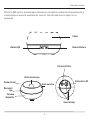 2
2
-
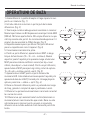 3
3
-
 4
4
-
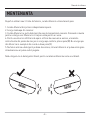 5
5
-
 6
6
-
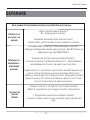 7
7
-
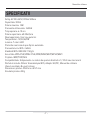 8
8
-
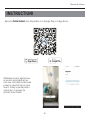 9
9
-
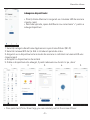 10
10
-
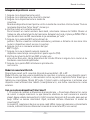 11
11
-
 12
12
-
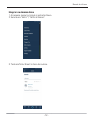 13
13
-
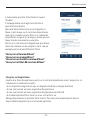 14
14
-
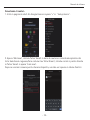 15
15
-
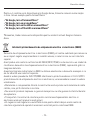 16
16
-
 17
17
-
 18
18
-
 19
19
-
 20
20
-
 21
21
-
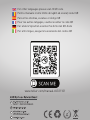 22
22